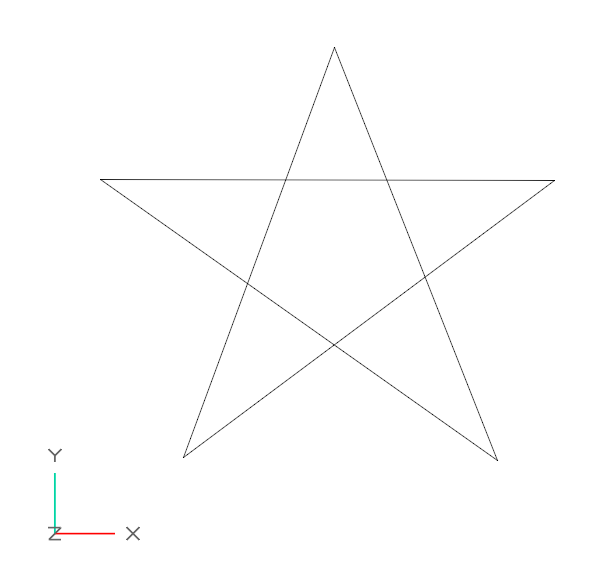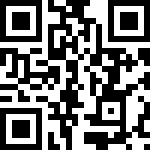1.3.5 截面集
该功能可统筹管理项目工程中所有工程截面,可对截面进行预览、搜索、拾取、切换、重命名、新建、复制、编辑、删除和布置等操作,如图1.3.5-1所示。
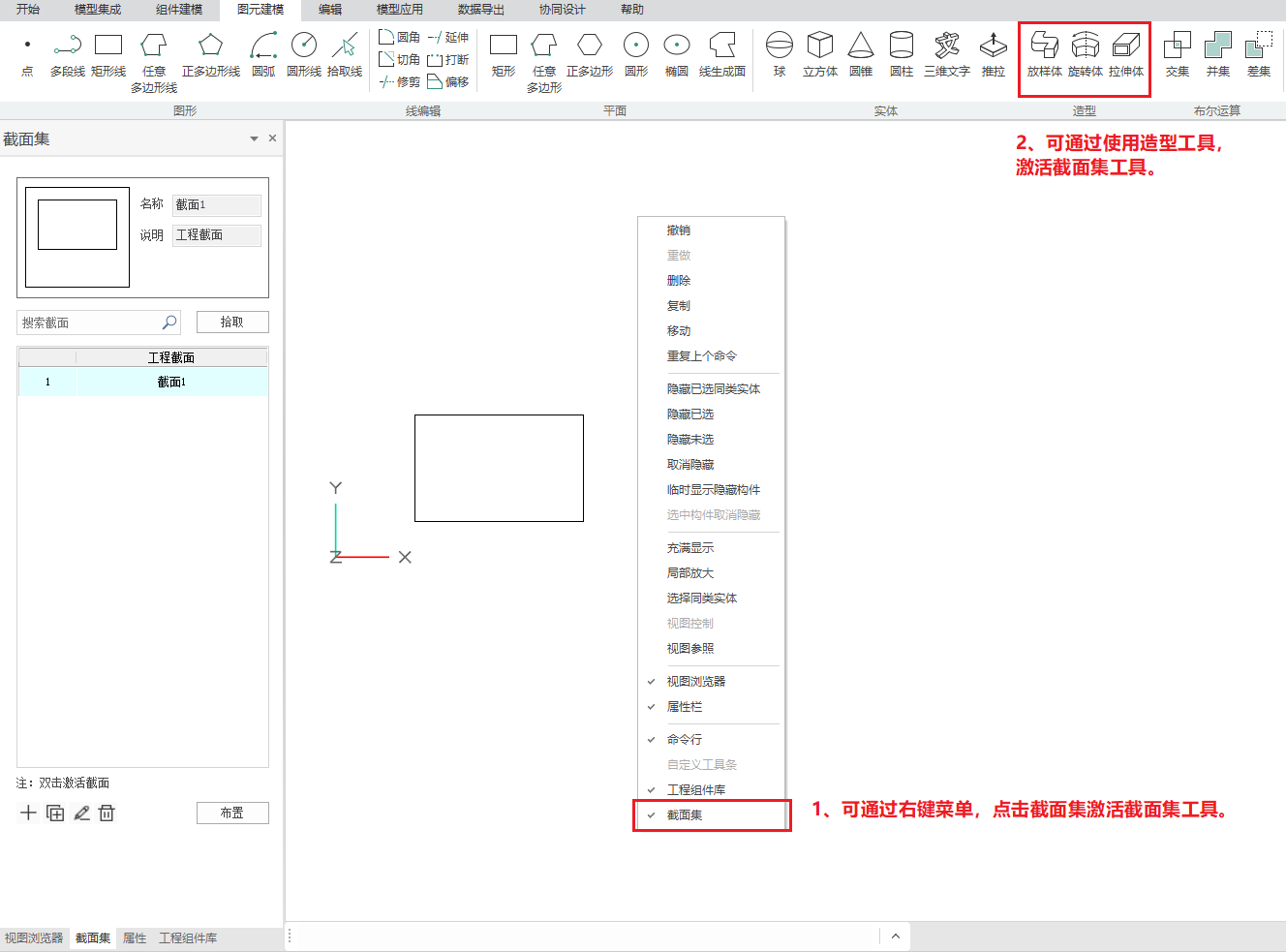
操作步骤
1、单击鼠标右键,单击【截面集】,打开截面集界面,或点击造型工具,同步激活截面集界面。
2、对工程截面进行管理,管理功能包括:
- 截面预览:可以对当前激活截面进入完整预览,同时显示截面名称和说明,如图1.3.5-2所示。

- 截面搜索框:通过搜索框输入关键文字快速搜索工程截面列表中包含关键文字的所有截面;搜索预览结果如下图,显示10个搜索结果,可通过滚轮查看其他结果,如图1.3.5-3所示。
【注意】:选定搜索结果后,同时激活该截面为当前截面。未选定搜索截面时,截面预览只显示当前截面。
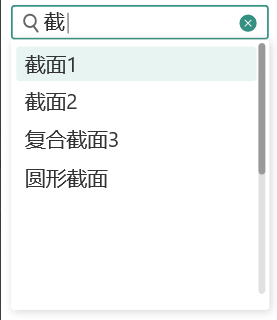
- 拾取:
1)、点击拾取截面按钮,截面集对话框依旧显示,且命令行提示【请选择截面或右键退出】。
2)、通过点选或框选截面对象时,截面对象轮廓边界线高亮显示,如图1.3.5-4所示。
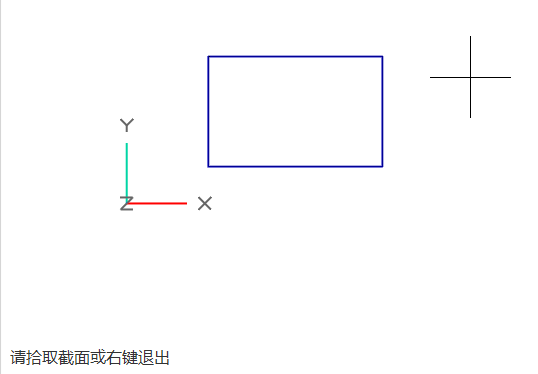
3)、右键确定命令生效,拾取对象为有效对象时,保存截面至【工程截面】,且命令行提示【截面保存成功!】,如图1.3.5-5所示。
【注意】:选择对象非有效对象时,弹窗提示【拾取对象无效,请重新选择!】。
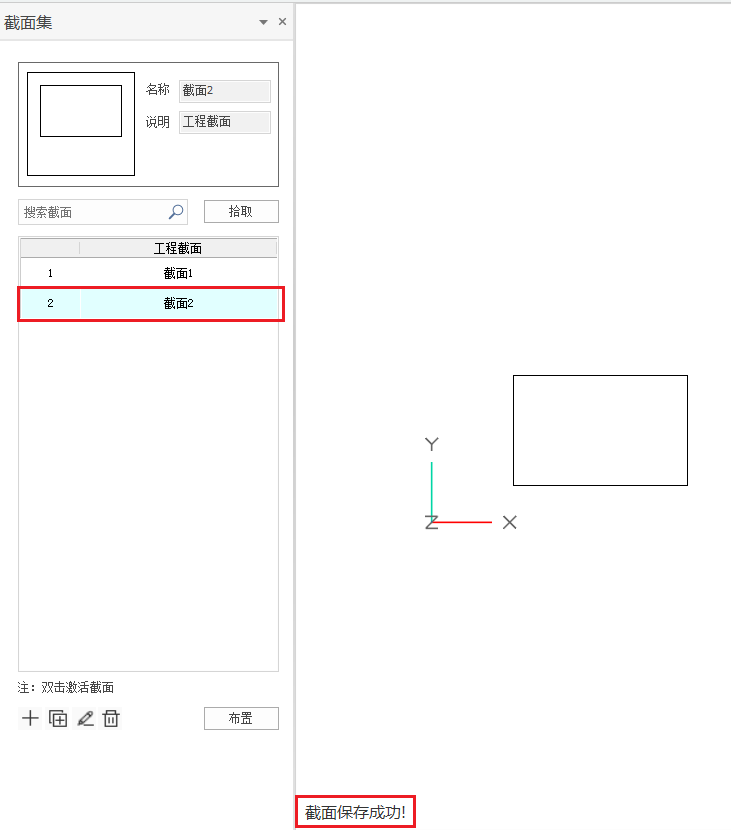
- 切换截面:当双击工程截面,则激活为当前截面;当单击工程截面,则选定该截面,可右键菜单进行重命名操作,如图1.3.5-6所示。
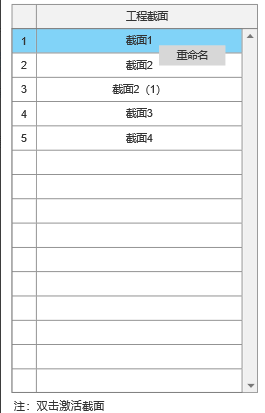
- 新建:点击新建按钮时:弹窗新建截面对话框,可输入截面名称,点击确定即进入截面环境;不输入截面名称时,默认名称为截面+N(保持原有功能不变),如图1.3.5-7所示。
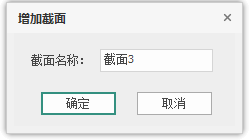
- 复制:
1)、缺省状态,复制当前已激活截面,同时弹出重命名对话框,默认截面名称后加“(N)”,从“1”开始计数,自动识别工程既有名称往后顺移一位;也可以自定义截面名称。复制成功后,激活该截面作为当前截面,如图1.3.5-8所示。
2)、当单击选定工程截面,优先复制选定截面,命名规则同上。

- 编辑:进入截面编辑环境,对当前截面轮廓进行二次编辑。编辑完成后,基于原有基点,同步更新关联该截面的造型。
- 删除:
1)、未应用截面,可直接删除,无弹窗提示;
2)、已应用截面,弹出对话框提示【该截面已布置,删除后既有构件的截面转换为临时截面,是否删除】,点击是,即删除该截面,布置该截面的既有构件,属性栏中对应的截面名称转换为“临时截面”,点击否,则保持不变,如图1.3.5-9所示。
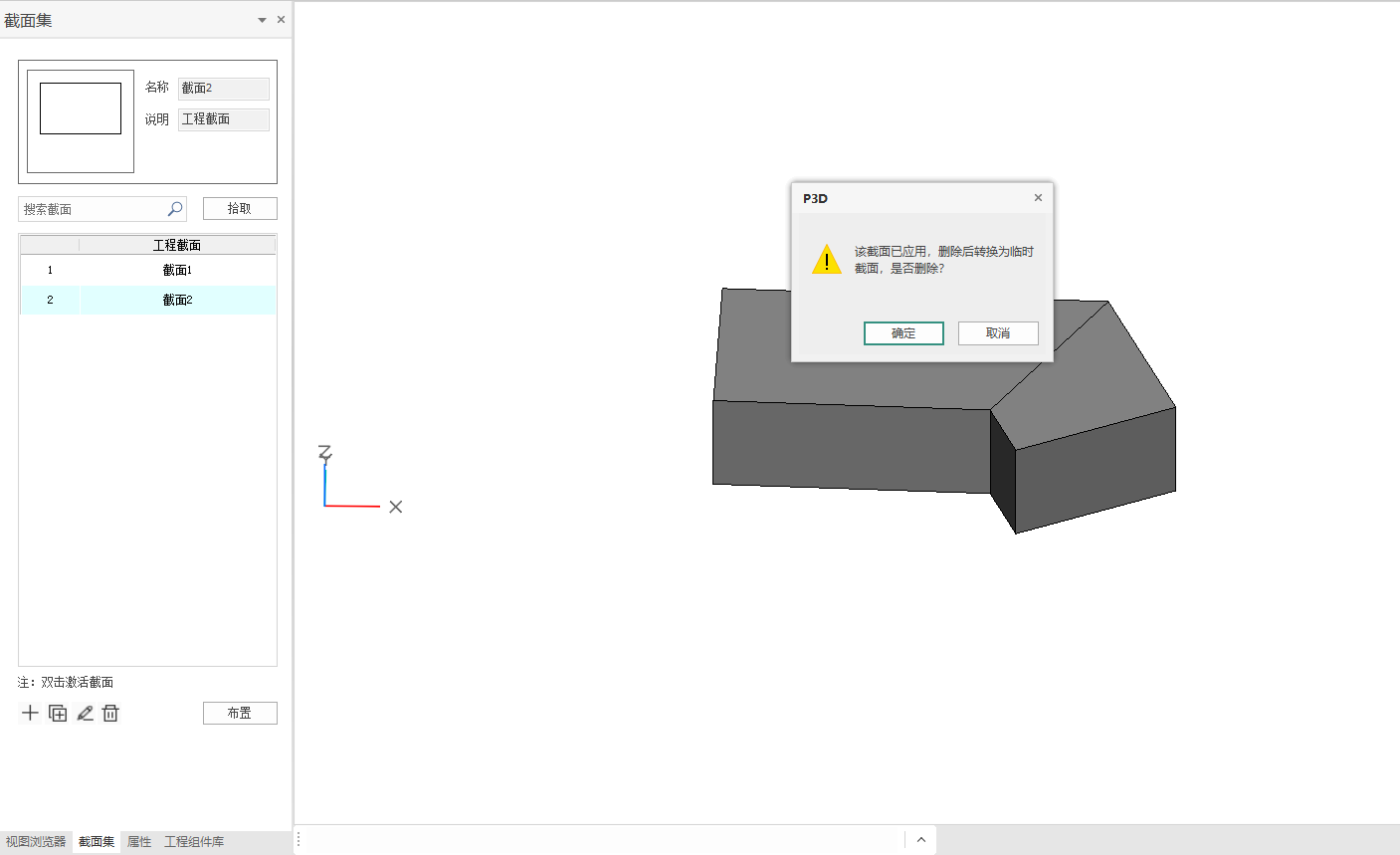
3)、缺省状态,即删除当前已激活截面,删除后,自动激活工程截面列表第一项。
4)、选定工程截面,优先作用于选定截面,删除后,当前已激活截面保持不变。
- 布置:
1)、点击布置功能后,命令行提示【选择截面基点或右键退出】,如图1.3.5-10所示。
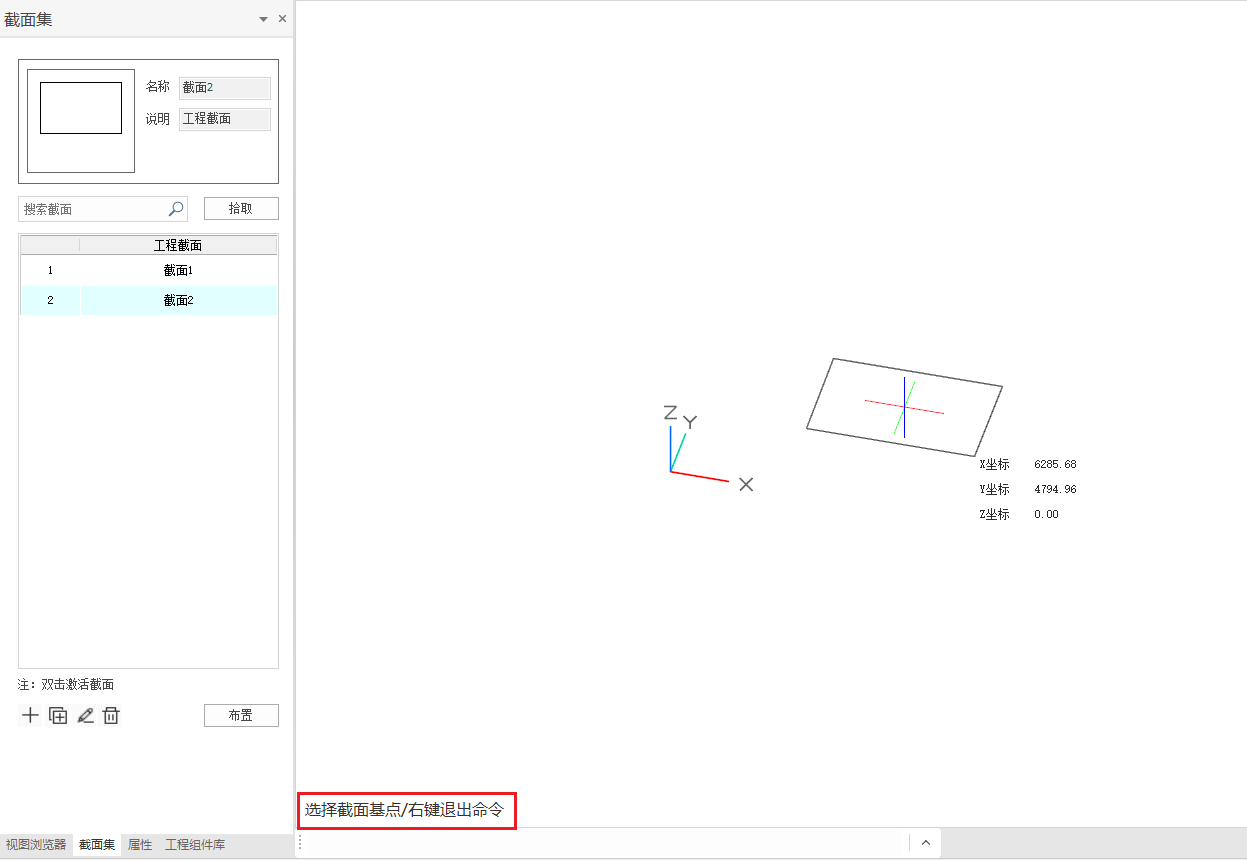
2)、在绘图区中选择截面基点后,命令行提示【选择第二点或Tab输入值,按R或Shift+R切换绘制面,右键返回上一步】,如图1.3.5-11所示。
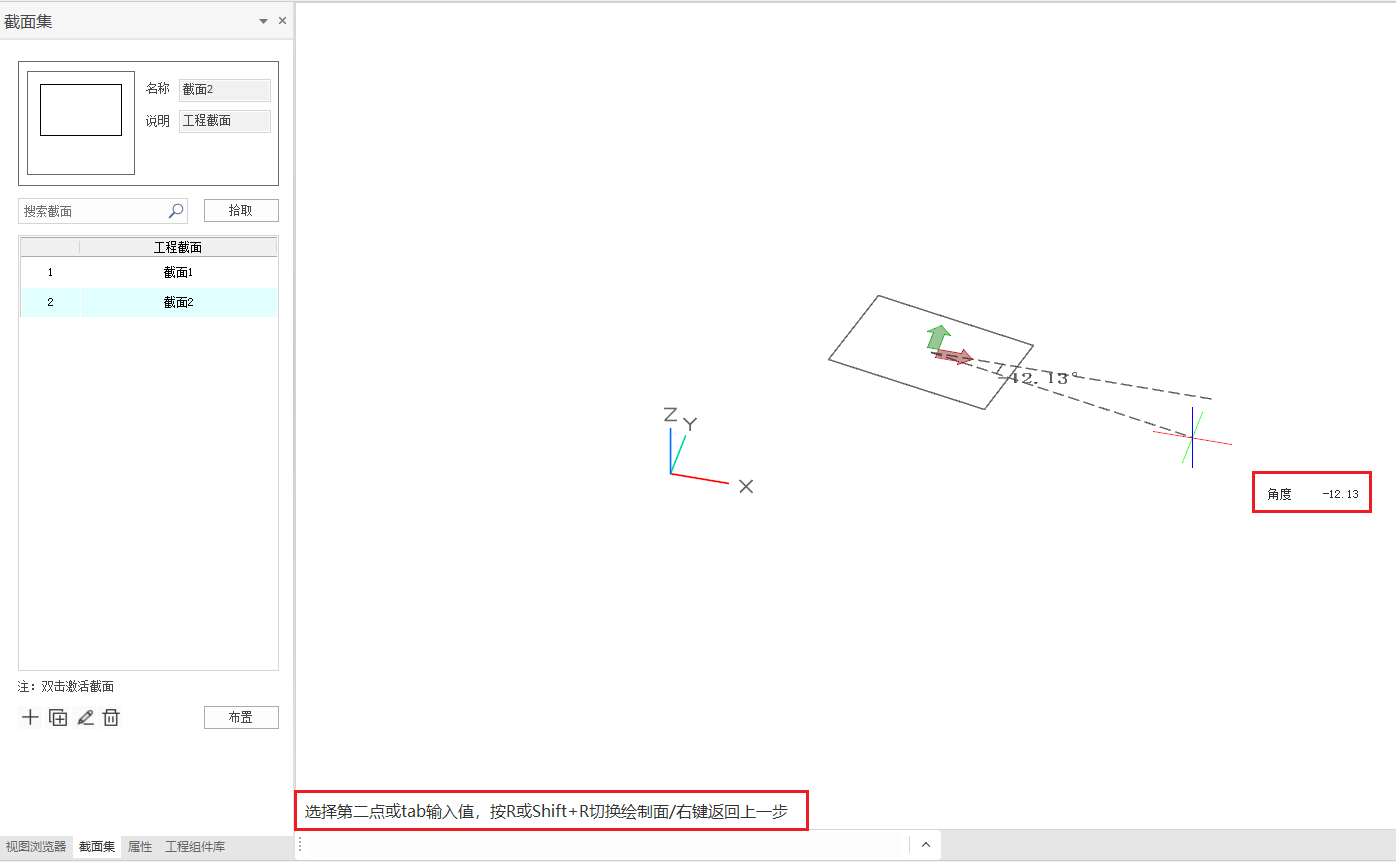
3)、在绘图区中选择第二点后,生成截面,且命令行提示【选择截面基点或右键退出】,如图1.3.5-12所示。
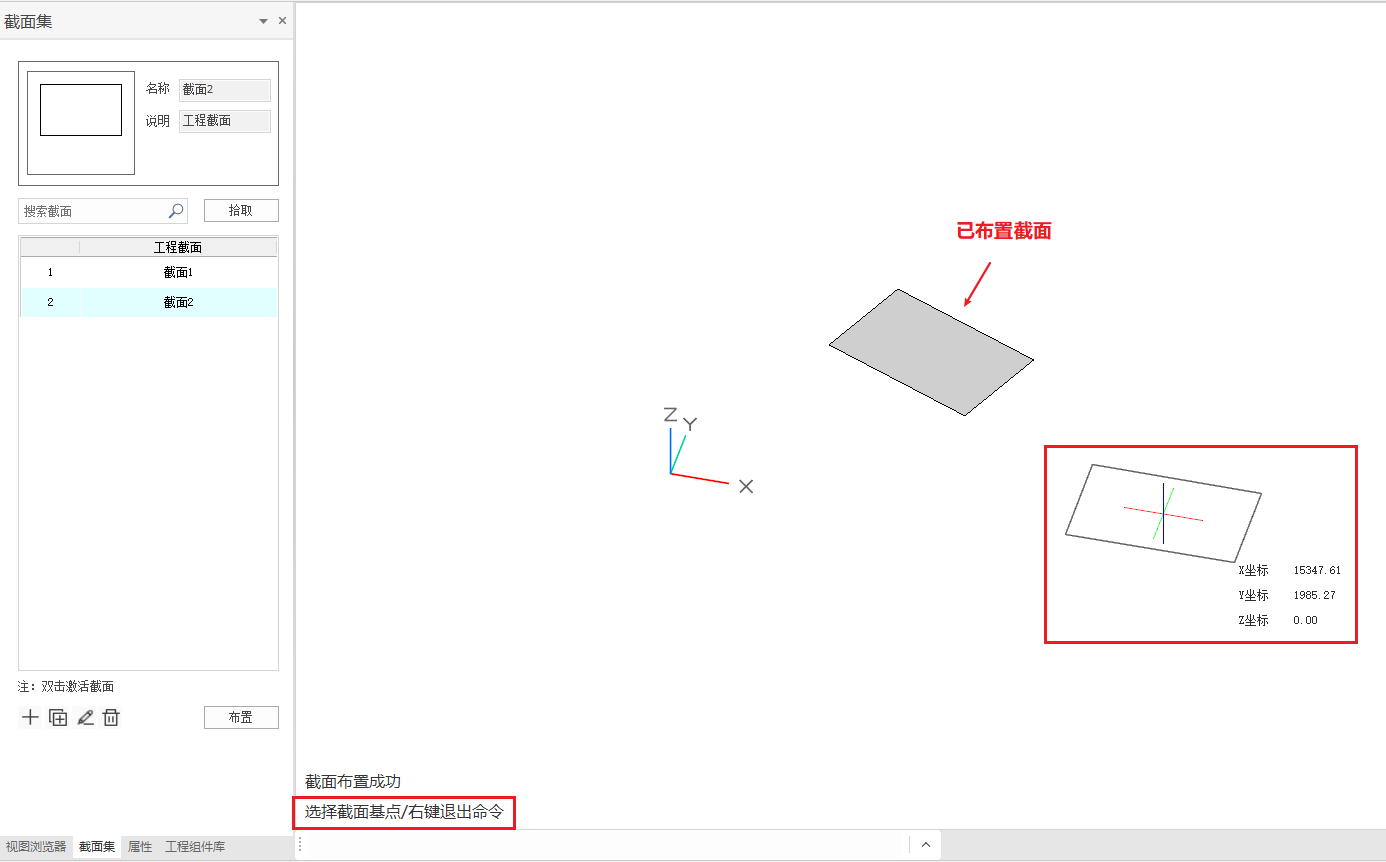
截面环境
1、截面环境迁入拾取线、线编辑工具(圆角、切角、延伸、修剪、打断、偏移)、导入DWG和导出DWG等功能,如图1.3.5-13所示。

2、截面环境可以支持复合截面对象(单一外轮廓+多内轮廓的截面形式),如图1.3.5-14所示。
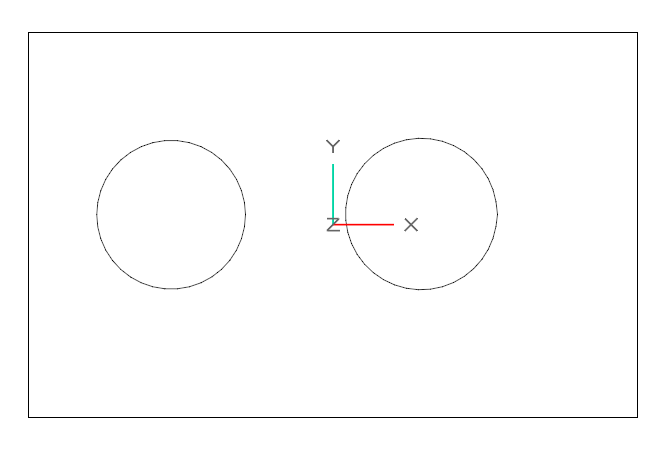
【注意】:
1)、复合截面对象不支持两个并列的外轮廓或相交的外轮廓,如图1.3.5-15所示。
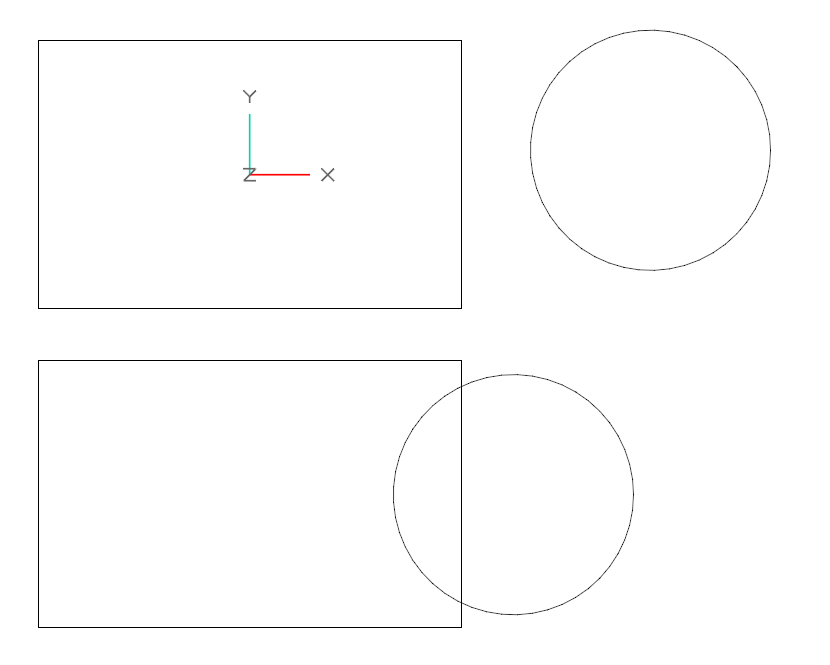
2)、复合截面对象不支持外轮廓与内轮廓相切,如图1.3.5-16所示。
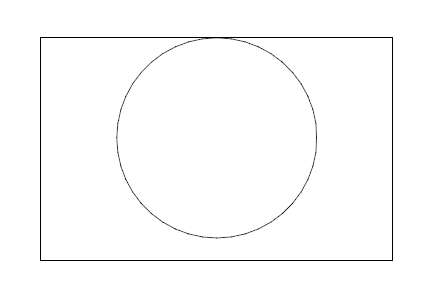
3)、复合截面对象不支持内轮廓相交和嵌套,如图1.3.5-17所示。
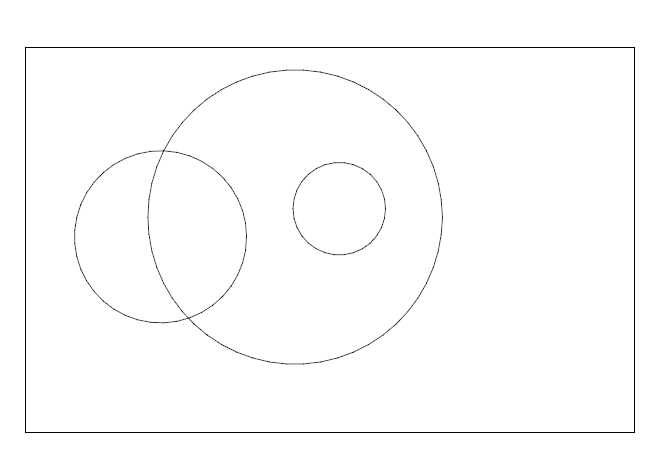
4)、复合截面对象不支持线段之间相交,如图1.3.5-18所示。